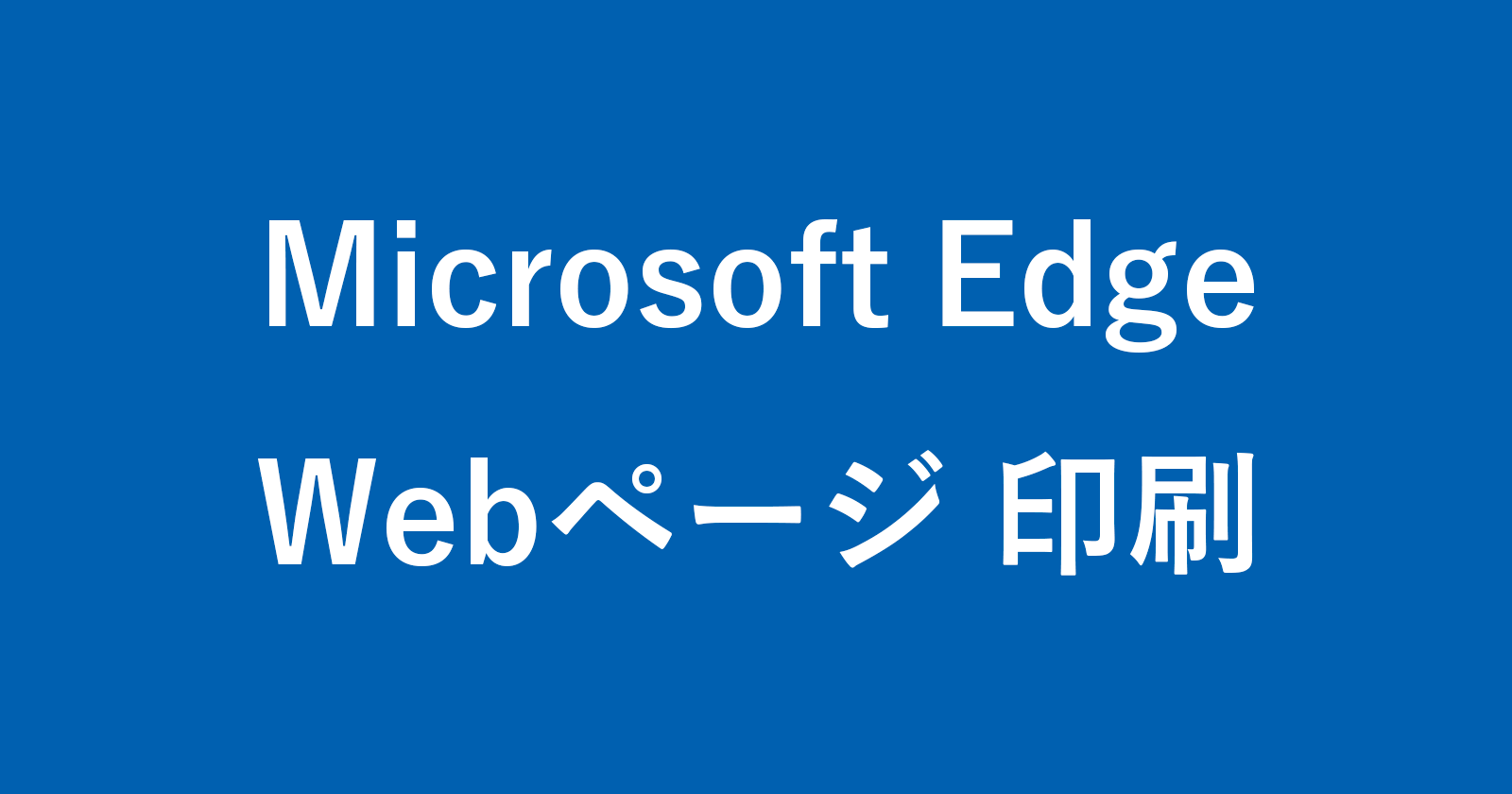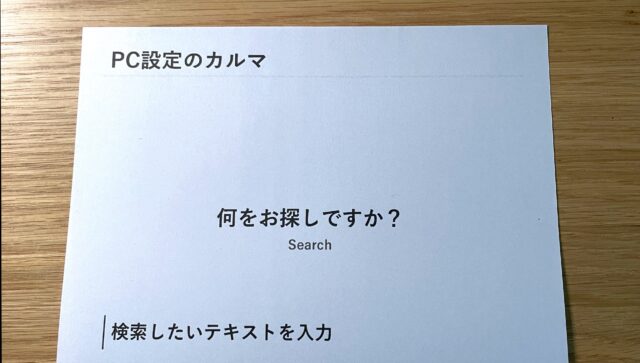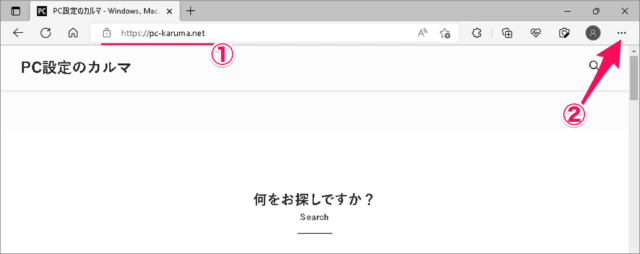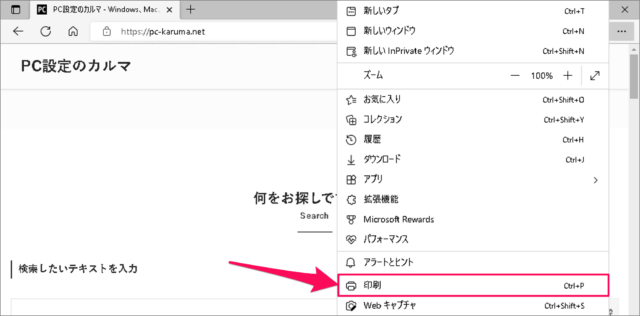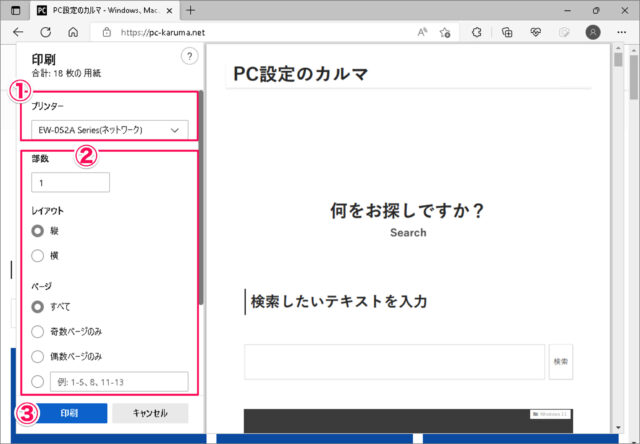目次
Microsoft Edge で、Webページを印刷する方法を紹介します。
このように Microsoft Edge で表示した Webページを印刷する方法をみていきます。また、ショートカットキーを使って印刷する方法も合わせて紹介します。
Webページを印刷する方法は?
Webページを印刷する方法は次の手順です。
-
Edgeを起動する
まずは [Microsoft Edge] を起動しましょう。
-
右上にある「・・・」を選択する
① 印刷したい Webページにアクセスし
② 右上にある […] をクリックします。 -
「印刷」を選択する
[印刷] を選択します。 -
プリンターを選択し、印刷する
① [プリンター] を選択
② 印刷する [部数] [レイアウト] [ページ] を選択し
③ [印刷] をクリックしましょう。
ショートカットキーで、Webページを印刷する方法もあわせてご覧ください。
ショートカットキーで Webページを印刷する方法は?
ショートカットキーで Webページを印刷する方法は次の手順です。
- [Microsoft Edge] を起動し、印刷したい Webページにアクセスします。
- ショートカットキー Ctrl + P を押します。
- [プリンター] を選択、印刷する [部数] [レイアウト] [ページ] を選択し、[印刷] をクリックしましょう。